Xóa hoặc ẩn thư mục PerfLogs có an toàn không?

C: Perflogs: chúng là gì? Bạn có thể xóa chúng khỏi PC của mình không? Tìm hiểu ngay!
Cập nhật lần cuối: tháng 10 năm 2023
Áp dụng cho: Hệ điều hành Microsoft Windows 10, 8 và 7
Độc giả của chúng tôi muốn tiết kiệm dung lượng ổ đĩa bằng cách xóa thư mục C: \ PerfLogs. Đây là lý do khiến nhiều người tìm hiểu.
Có vẻ như ổ đĩa phân vùng C của tôi đã khá đầy. Tôi vừa phát hiện một thư mục có tên C: \ PerfLogs, chỉ có một thư mục bên trong và không có dữ liệu hiển thị. Dữ liệu này có thể xóa được không?
PerfLogs là thư mục được tạo tự động trong Windows 7 và 10 để lưu trữ các tệp nhật ký liên quan đến các vấn đề hệ thống và hiệu suất. Thư mục này thường nằm trong phân vùng khởi động của máy tính (thường là C:). Việc di chuyển hoặc tái định vị thư mục này sẽ không giúp tiết kiệm dung lượng ổ đĩa một cách đáng kể.
Mặc dù bạn có thể xóa thư mục này, nhưng không được khuyến khích. Windows sẽ tự động tạo lại thư mục mỗi khi bạn xóa nó, vì các tính năng như Màn hình độ tin cậy cần tệp này để cung cấp thông tin hiệu suất.
Thư mục này không tốn nhiều dung lượng. Thay vào đó, bạn có thể sử dụng công cụ Disk Cleanup để tối ưu hóa dung lượng ổ đĩa. Dưới đây là hướng dẫn cụ thể:
Nếu bạn muốn ẩn thư mục PerfLogs để người khác không thấy, hãy thực hiện theo các bước sau:
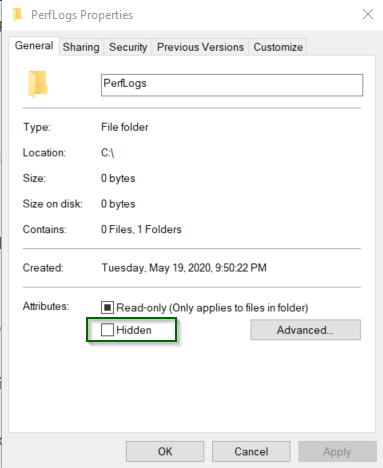
Người dùng không có quyền quản trị sẽ không thể truy cập vào các tệp hệ thống. Nếu bạn không có quyền quản trị, bạn sẽ không thể thay đổi bất kỳ tệp nào trong đó.
Bạn có thể sử dụng công cụ TreeSize Free để phân tích ổ đĩa và tìm ra những tệp lớn đang chiếm dung lượng. Thường những tệp này bao gồm:
| Loại Tệp | Mô Tả |
|---|---|
| Thùng rác | Tệp đã xóa nhưng vẫn còn trong thùng rác. |
| Bộ nhớ cache của trình duyệt | Tệp tạm thời được lưu để tăng tốc trình duyệt. |
| Tệp và chương trình đã tải xuống | Tệp mà bạn đã tải về từ Internet. |
| Tệp cập nhật Windows | Tệp không cần thiết từ các lần cập nhật. |
Chúng tôi khuyên bạn nên để nguyên thư mục PerfLogs 😉
C: Perflogs: chúng là gì? Bạn có thể xóa chúng khỏi PC của mình không? Tìm hiểu ngay!
Làm cách nào để tạo một mẫu email trong Microsoft Outlook.com 365?
Trong bài đăng này, bạn sẽ học cách sửa đổi màu và kích thước danh sách / điểm có dấu đầu dòng trong Excel, PowerPoint và Word 365/2016/2019.
Hộp thư của bạn có lộn xộn với các mục nhập email trùng lặp không? Tìm hiểu cách ngừng nhận và xóa thư thừa trong hộp thư Outlook 365/2019/2016 trong cả MAC và Windows.
Tìm hiểu cách thêm / nhúng và gửi ảnh gif vào email gửi đi Outlook 2016 và 2019 của bạn.
Hộp thư đến Outlook không tự động cập nhật? Tìm hiểu cách bạn có thể tự động làm mới hộp thư đến Outlook 365/2019/2016/2013 của mình một cách tự động.
Tìm hiểu cách viết macro Outlook để tự động gửi email.
Tìm hiểu cách chẩn đoán và khắc phục sự cố ngắt kết nối máy khách Microsoft Outlook khác nhau trong Windows 10.
Tìm hiểu cách bạn có thể thiết kế và tạo biểu mẫu người dùng tùy chỉnh Outlook.
Tìm hiểu cách tắt lời nhắc và thông báo từ lịch Outlook 2016/2019, cả trên Windows và MAC.






Tú Anh -
Mình không hay đọc bình luận nhưng bài này thật sự quá hay, sẽ chia sẻ cho bạn bè
Linh mèo -
Có ai giống mình không? Mỗi lần mở máy lên lại thấy thư mục này cứ hiện ra, thật ngán quá đi
Ngọc Trinh -
Hay quá, mình cũng từng băn khoăn về vấn đề này, giờ thì đã có câu trả lời rõ ràng rồi
Hương Đà Nẵng -
Nghe nói xóa thư mục này không sao nhưng vẫn lo lo, ai biết có vấn đề gì không ạ?
My My -
Khi nào cần mình sẽ thử nghiệm luôn, hy vọng xóa không ảnh hưởng gì đến hệ thống
Tiến Phát -
Mình vẫn chưa tin lắm vào việc xóa PerfLogs, sợ máy có vấn đề sau này không chạy mượt nữa
Mèo con -
Nếu chỉ ẩn thư mục thì chắc không sao đâu, mình đã làm như thế và không gặp bất kỳ vấn đề nào
Minh Tuấn -
Mình xóa thư mục PerfLogs rồi, máy chạy nhanh hơn hẳn, cảm ơn bài viết đã chia sẻ thông tin hữu ích
Vân Anh -
Càng đọc càng thấy thông tin hữu ích! Mình cũng sẽ thử xóa thử thư mục này ngay
Duy Sinh 6789 -
Cảm giác xóa đống file đó an toàn thật nhưng không biết có ảnh hưởng gì đến hiệu suất không
Nam Vương -
Mình cứ để nguyên thư mục thôi, sợ xóa lại gặp vấn đề. Ai dám đảm bảo là 100% an toàn đây?
Linda Bùi -
Mình đã xóa và cảm thấy rất thoải mái, máy tính chạy nhẹ hơn hẳn, thật tuyệt!
Phúc IT -
Bài viết rất hữu ích! Mình đã theo dõi thư mục này nhưng giờ mình sẽ xóa nó đi, không cần thiết phải giữ lại
Nhi Trần -
Thật sự mình đã ẩn thư mục nhưng không sao, chỉ cảm thấy nó làm lộn xộn desktop thôi!
Thảo Nguyên -
Có ai đã thử cách ẩn thư mục chưa? Thấy các bạn nói xóa thì ngon nhưng mình thích an toàn hơn
Nhung Champ -
Xóa thư mục đó có vẻ như một giải pháp tốt, nhưng chỉ nên làm khi chắc chắn nhé!
Bảo Nam -
Trời ơi, mình cứ nghĩ xóa là không an toàn, giờ mới biết sự thật. Thật tuyệt khi tìm được thông tin này
Thy Trang -
Wow, nhìn kỹ lại thì thấy thư mục này có vẻ không cần thiết, mình tính xóa luôn đây
Huyền Lizzie -
Thỉnh thoảng mình vẫn thấy file này làm nặng máy. Cảm ơn tác giả đã giúp mình yên tâm hơn khi xóa!
Quốc Anh -
Đã xóa rồi và thấy chẳng có vấn đề gì. Nếu máy bạn chạy chậm có thể là do nguyên nhân khác
Hương KT -
Có ai biết xóa thư mục PerfLogs sẽ có ảnh hưởng gì đến cập nhật hệ điều hành không nhỉ? Mình khá thắc mắc
Việt Anh -
Bài viết rất cần thiết cho những ai mới dùng máy tính. Cảm ơn tác giả đã chia sẻ kiến thức
Nguyễn Duy -
Xóa hay ẩn mình cũng thấy bình thường, miễn là không gây ảnh hưởng đến các ứng dụng khác
Thùy Linh -
Chào các bạn, mình có thử ẩn thư mục PerfLogs nhưng không thấy có khác biệt gì, vẫn chạy bình thường
Hà My -
Thế thì tốt quá, mình không thích giữ lại những thứ không cần thiết
Cố Vệ -
Xóa xong thì tuyệt, nhưng có ai bị lỗi gì không, đợi chờ phản hồi từ mọi người!
Kiên Pha -
Đã thử xóa và thấy máy chạy mượt hơn, cảm ơn tác giả đã chia sẻ bài viết này
Hoàng Minh -
Rất thích bài viết này, cảm ơn bạn đã giúp mình hiểu hơn về thư mục PerfLogs!
Minh Hiền -
Rất đồng ý với quan điểm xóa thư mục này, máy tính cần sạch sẽ mới hoạt động tốt được
Quang vn -
Cảm ơn tác giả đã giải thích rõ ràng, mình sẽ mạnh dạn xóa luôn thư mục này!